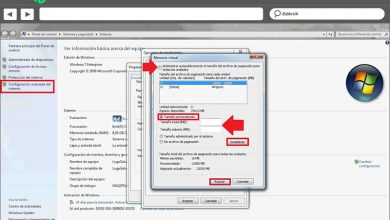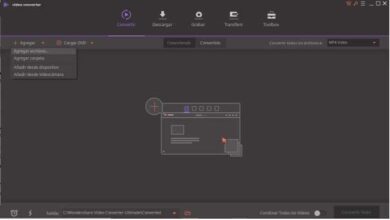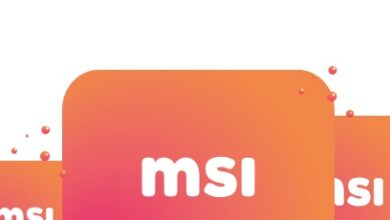Comment activer le mode sombre sur la page des paramètres de Windows 10

Il y a quelque temps, nous avons montré comment appliquer le mode sombre dans Windows 10 et certaines des applications de bureau les plus utilisées chaque jour par la plupart des utilisateurs. Cependant, avec l’arrivée de Windows 10 Creators Update, il est désormais également possible d’appliquer le mode sombre à l’une des nouvelles fonctionnalités avec lesquelles la dernière version du système d’exploitation de Microsoft est arrivée, la page Paramètres . Par conséquent, nous allons montrer comment activer et personnaliser le mode sombre sur la page des paramètres de Windows 10 .
De plus en plus d’applications offrent la possibilité d’appliquer ou d’activer un mode sombre et bien que nous ayons déjà expliqué à son époque comment activer le thème sombre de Windows 10, Microsoft lui-même a voulu donner aux utilisateurs la possibilité de pouvoir conserver le thème original de Windows 10 et pour pouvoir appliquer le thème sombre à différents outils système sans avoir à appliquer ce changement à l’ensemble de notre bureau.
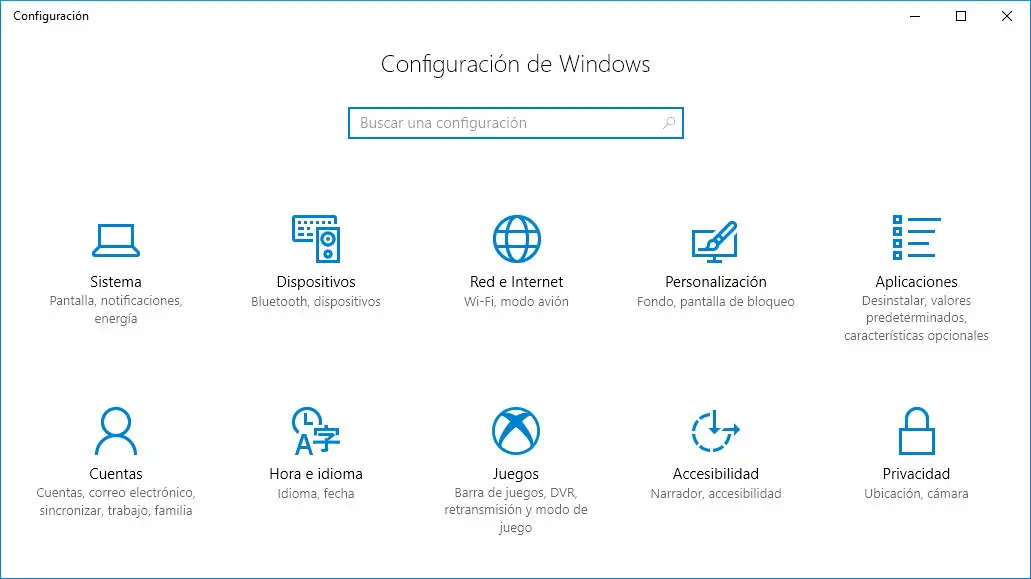
Étapes à suivre pour activer le mode sombre sur la page des paramètres de Windows 10
En ce sens, nous allons voir comment activer le mode sombre dans la page de configuration de Windows 10. Pour cela, nous allons dire qu’il n’est pas nécessaire de compter ou d’installer un logiciel tiers, puisqu’il s’agit d’un paramètre que nous n’avons peut-être pas découvert, mais qui peut être trouvé sur la page des paramètres de Windows 10 elle-même .
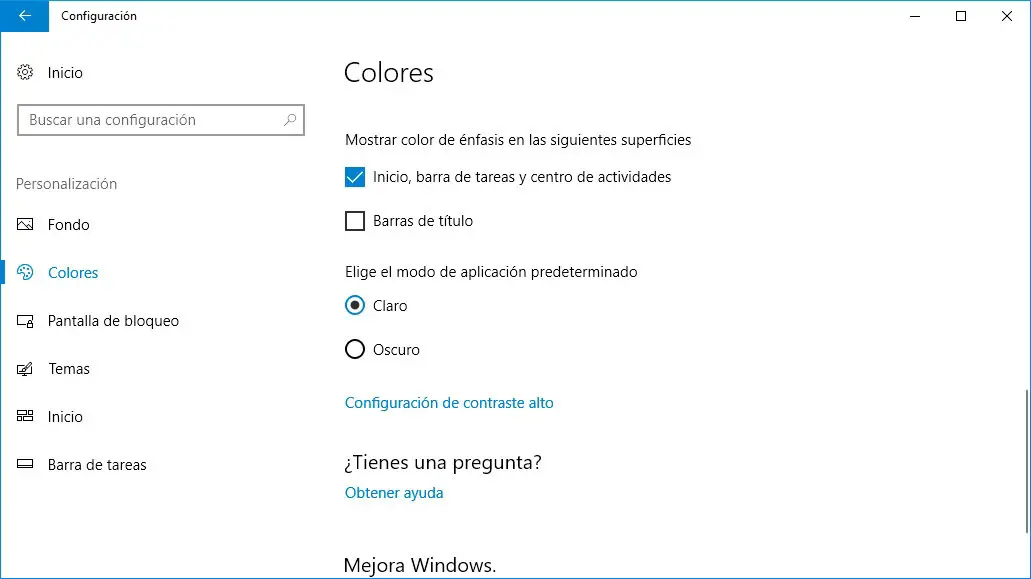
Par conséquent, la première chose que nous devons faire est d’ouvrir la page de configuration, soit à partir du menu Démarrer ou en appuyant sur la combinaison de touches Win + I, et une fois là-bas, nous devons naviguer dans les options Personnalisation> Couleurs et dans Plus d’options , recherchez le option Choisissez le mode d’application par défaut . La vérité est que l’emplacement et le nom que Microsoft a donné à ce paramètre ne sont pas très descriptifs et bien que de nombreux utilisateurs aient pu le voir, certains n’ont sûrement pas réalisé qu’à partir de là, ils peuvent activer le mode sombre de l’application de configuration Windows dix.
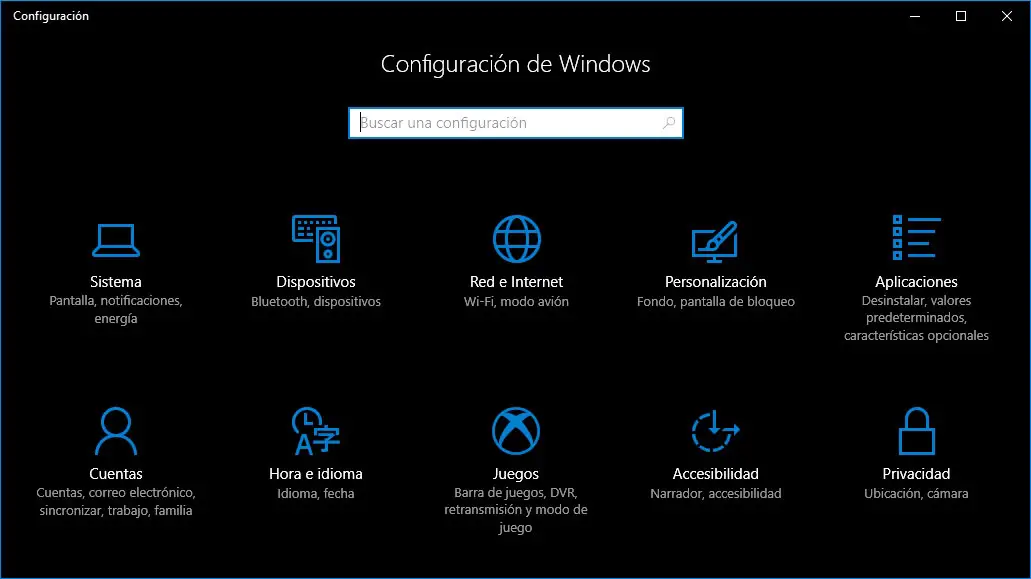
Par conséquent, si nous activons l’option Sombre comme mode d’application par défaut, nous verrons que ce changement d’apparence est automatiquement appliqué dans la configuration et il est affiché avec un fond noir. Si à un moment donné nous voulons annuler le changement et désactiver le mode sombre, il suffit de revenir à ce paramètre et de cocher l’option Effacer pour que tout revienne comme avant.